最近有Win10用户反馈自己的系统桌面一直闪烁,但是显示显放在别的主机上测试是好的,那么可能是由于系统问题导致,下面小编提供的方法可以解决Win10桌面不停闪烁问题,。
Win10桌面闪烁解决步骤如下:
1、右键点击此电脑,在打开的菜单项中,选择管理;
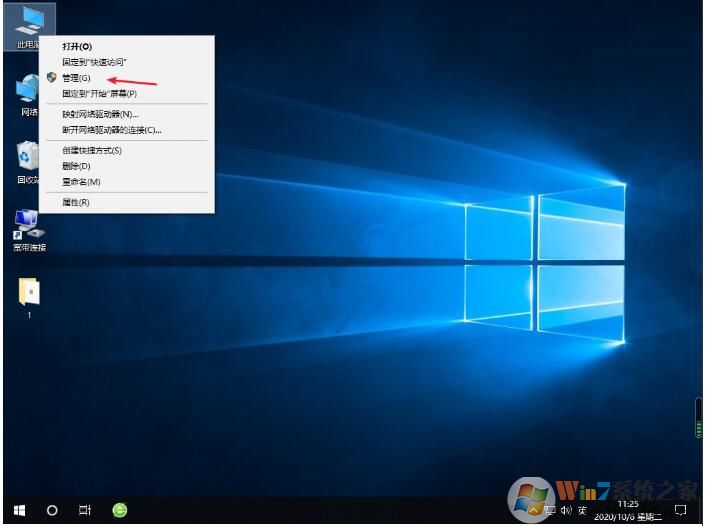
2、打开计算机管理之后,我们再双击服务选项进入。
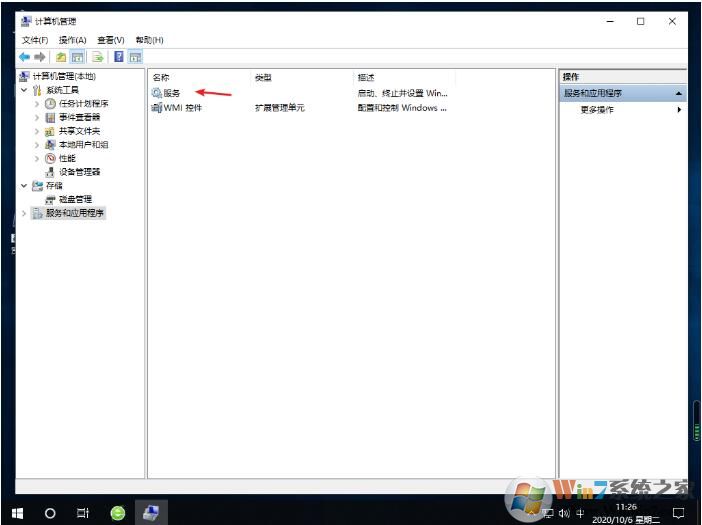
3、服务和应用程序 - 服务下,找到并右键点击 Problem Reports and Solutions Control Panel Support 服务项,在打开的菜单项中,选择停止此服务;
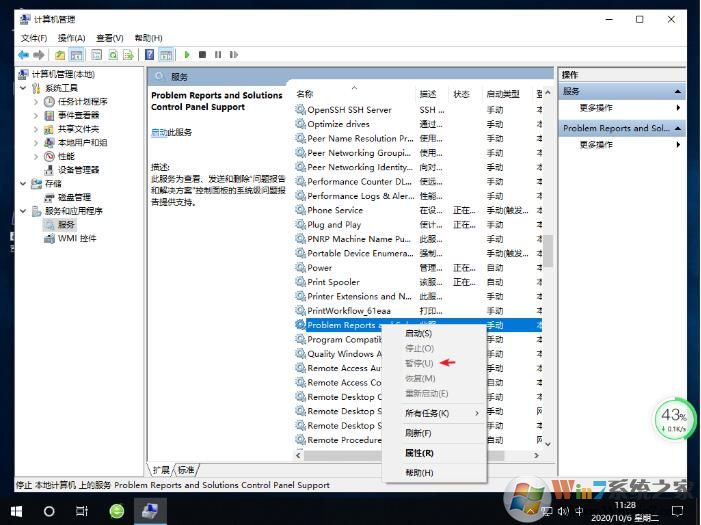
4、接下来,还是在服务中查找 Windows Error Reporting Service 服务,并且右键点击Windows Error Reporting Service 服务项,在打开的菜单项中,选择停止此服务,完成后重启电脑即可;
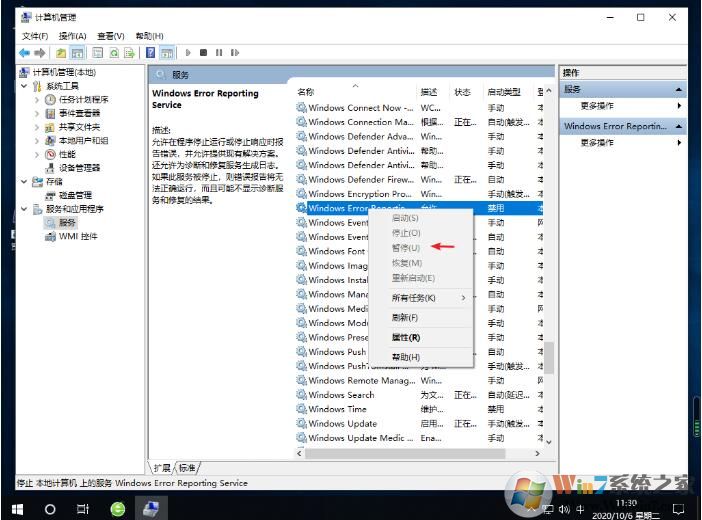
小知识:Windows Error Reporting Service服务是什么?
Windows系统错误报告服务,每次你的系统出错,弹出来的“发送不发送”,这是微软错误反馈,用来收集用户系统发生的错误的服务
Windows Error Reporting Service可以关闭吗?
如果电脑性能不是很好的话建议关闭,如果电脑性能优秀的话建议开启,毕竟这些错误的信息有助于微软帮我们改善系统,是跟我们的利益切身相关的
以上就是关于Win10系统桌面闪烁不停的解决方案,不管怎么样问题是解决了!如果你也遇到此类问题,不防按上面方法解决。